Instrukcje dotyczące usuwania 22find.com
22find.com jest klasyfikowany jako porywacza przeglądarki, które mogą przedostać się do i modyfikować ustawienia przeglądarki, bez Twojej zgody. Niechciane plugin jest kompatybilny z większością przeglądarek, dzięki czemu zostanie on zainstalowany na wszystkich przeglądarkach, które masz na komputerze. Zmienia się twój strona, Nowa karta i domyślnego dostawcy wyszukiwania.
Porywacz rozprzestrzenia się poprzez wiązki freeware i shareware. Mogą pochodzić z potencjalnie niepożądane aplikacje jak biurko 365 i inni. Nie należy zachować porywacza na komputerze, bo nic korzystne o to. Jeśli chcesz wrócić do normalnego Internet surfing, należy zakończyć 22find.com bez zwłoki.
 Jak działa 22find.com?
Jak działa 22find.com?
Jak to już zostało wspomniane, 22find.com Pobiera zestaw jako strona i domyślnego dostawcy wyszukiwania, gdy porywacza wchodzi w systemie. Tej stronie wyraźnie nierzetelne. Może to wyglądać jak inne strony wyszukiwania, ale fakt, że zawiera ona fałszywe ogłoszenia sprawia, że oczywiste, że nie można ufać. Nie klikaj na fałszywe ogłoszenie jeśli nie chcesz być narażone na potencjalnie niechciane lub nawet złośliwe oprogramowanie. Nowa Strona główna zawiera także linki podzielone na popularnych witryn, zakupy i gry. Nie zaleca się klikając na te linki albo ma żadnego sposobu aby upewnić się, że oni doprowadzi Cię do wiarygodnych domen. Jeśli korzysta z nowego silnika wyszukiwania, można zostaną przekierowane do search.yahoo.com. Te wyniki obejmują wiele sponsorowane treści, jak również. Najlepiej byłoby się go.
Niestety dane handlowe wniesiona przez porywacza nie będzie ograniczona do swojej strony głównej i wynikach wyszukiwania. Zobaczysz wyskakujących okienek, banery i inne reklamy na stronach, które mają nic wspólnego z programem irytujące. Może można uzyskać również przekierowany do jego Zaprzyjaźnione witryny bez wyraźnego powodu. Wszystko ten niepotrzebny działalności spowolni twój online surfing szybkość. Jeśli chcesz pozbyć się nierzetelne reklamy, trzeba będzie usunąć 22find.com z przeglądarki.
Jak usunąć 22find.com?
Ponieważ nie jest zrobiony w złej intencji groźby, można ręcznie usunąć 22find.com. Wszystko co musisz zrobić to odinstalować jego skojarzony program z Twojego komputera i przywrócić ustawienia Twojej przeglądarki. Poniższe instrukcje wyjaśniają jak wykonać te zadania w sposób bardziej szczegółowy. Istnieje alternatywa dla ręcznego, który jest automatycznie usunąć 22find.com. 22find.com automatyczne usuwanie jest bardziej niezawodny sposób, aby przejść, ponieważ poprzez realizację anty malware narzędzie nie tylko pozwoli Ci pewność, że ty uninstall 22find.com i jego powiązanych aplikacji, ale również usunąć inne potencjalne zagrożenia. Więcej niż, że narzędzie zabezpieczeń pozostaje pomocne w przyszłości jak zapewnia niezawodną ochronę online tak długo, jak zachować go zainstalowanego.
Offers
Pobierz narzędzie do usuwaniato scan for 22find.comUse our recommended removal tool to scan for 22find.com. Trial version of provides detection of computer threats like 22find.com and assists in its removal for FREE. You can delete detected registry entries, files and processes yourself or purchase a full version.
More information about SpyWarrior and Uninstall Instructions. Please review SpyWarrior EULA and Privacy Policy. SpyWarrior scanner is free. If it detects a malware, purchase its full version to remove it.

WiperSoft zapoznać się ze szczegółami WiperSoft jest narzędziem zabezpieczeń, które zapewnia ochronę w czasie rzeczywistym przed potencjalnymi zagrożeniami. W dzisiejszych czasach wielu uży ...
Pobierz|Więcej


Jest MacKeeper wirus?MacKeeper nie jest wirusem, ani nie jest to oszustwo. Chociaż istnieją różne opinie na temat programu w Internecie, mnóstwo ludzi, którzy tak bardzo nienawidzą program nigd ...
Pobierz|Więcej


Choć twórcy MalwareBytes anty malware nie było w tym biznesie przez długi czas, oni się za to z ich entuzjastyczne podejście. Statystyka z takich witryn jak CNET pokazuje, że to narzędzie bezp ...
Pobierz|Więcej
Quick Menu
krok 1. Odinstalować 22find.com i podobne programy.
Usuń 22find.com z Windows 8
Kliknij prawym przyciskiem myszy w lewym dolnym rogu ekranu. Po szybki dostęp Menu pojawia się, wybierz panelu sterowania wybierz programy i funkcje i wybierz, aby odinstalować oprogramowanie.


Odinstalować 22find.com z Windows 7
Kliknij przycisk Start → Control Panel → Programs and Features → Uninstall a program.


Usuń 22find.com z Windows XP
Kliknij przycisk Start → Settings → Control Panel. Zlokalizuj i kliknij przycisk → Add or Remove Programs.


Usuń 22find.com z Mac OS X
Kliknij przycisk Przejdź na górze po lewej stronie ekranu i wybierz Aplikacje. Wybierz folder aplikacje i szukać 22find.com lub jakiekolwiek inne oprogramowanie, podejrzane. Teraz prawy trzaskać u każdy z takich wpisów i wybierz polecenie Przenieś do kosza, a następnie prawo kliknij ikonę kosza i wybierz polecenie opróżnij kosz.


krok 2. Usunąć 22find.com z przeglądarki
Usunąć 22find.com aaa z przeglądarki
- Stuknij ikonę koła zębatego i przejdź do okna Zarządzanie dodatkami.


- Wybierz polecenie Paski narzędzi i rozszerzenia i wyeliminować wszystkich podejrzanych wpisów (innych niż Microsoft, Yahoo, Google, Oracle lub Adobe)


- Pozostaw okno.
Zmiana strony głównej programu Internet Explorer, jeśli został zmieniony przez wirus:
- Stuknij ikonę koła zębatego (menu) w prawym górnym rogu przeglądarki i kliknij polecenie Opcje internetowe.


- W ogóle kartę usuwania złośliwych URL i wpisz nazwę domeny korzystniejsze. Naciśnij przycisk Apply, aby zapisać zmiany.


Zresetować przeglądarkę
- Kliknij ikonę koła zębatego i przejść do ikony Opcje internetowe.


- Otwórz zakładkę Zaawansowane i naciśnij przycisk Reset.


- Wybierz polecenie Usuń ustawienia osobiste i odebrać Reset jeden więcej czasu.


- Wybierz polecenie Zamknij i zostawić swojej przeglądarki.


- Gdyby nie może zresetować przeglądarki, zatrudnia renomowanych anty malware i skanowanie całego komputera z nim.Wymaż %s z Google Chrome
Wymaż 22find.com z Google Chrome
- Dostęp do menu (prawy górny róg okna) i wybierz ustawienia.


- Wybierz polecenie rozszerzenia.


- Wyeliminować podejrzanych rozszerzenia z listy klikając kosza obok nich.


- Jeśli jesteś pewien, które rozszerzenia do usunięcia, może je tymczasowo wyłączyć.


Zresetować Google Chrome homepage i nie wykonać zrewidować silnik, jeśli było porywacza przez wirusa
- Naciśnij ikonę menu i kliknij przycisk Ustawienia.


- Poszukaj "Otworzyć konkretnej strony" lub "Zestaw stron" pod "na uruchomienie" i kliknij na zestaw stron.


- W innym oknie usunąć złośliwe wyszukiwarkach i wchodzić ten, który chcesz użyć jako stronę główną.


- W sekcji Szukaj wybierz Zarządzaj wyszukiwarkami. Gdy w wyszukiwarkach..., usunąć złośliwe wyszukiwania stron internetowych. Należy pozostawić tylko Google lub nazwę wyszukiwania preferowany.




Zresetować przeglądarkę
- Jeśli przeglądarka nie dziala jeszcze sposób, w jaki wolisz, można zresetować swoje ustawienia.
- Otwórz menu i przejdź do ustawienia.


- Naciśnij przycisk Reset na koniec strony.


- Naciśnij przycisk Reset jeszcze raz w oknie potwierdzenia.


- Jeśli nie możesz zresetować ustawienia, zakup legalnych anty malware i skanowanie komputera.
Usuń 22find.com z Mozilla Firefox
- W prawym górnym rogu ekranu naciśnij menu i wybierz Dodatki (lub naciśnij kombinację klawiszy Ctrl + Shift + A jednocześnie).


- Przenieść się do listy rozszerzeń i dodatków i odinstalować wszystkie podejrzane i nieznane wpisy.


Zmienić stronę główną przeglądarki Mozilla Firefox został zmieniony przez wirus:
- Stuknij menu (prawy górny róg), wybierz polecenie Opcje.


- Na karcie Ogólne Usuń szkodliwy adres URL i wpisz preferowane witryny lub kliknij przycisk Przywróć domyślne.


- Naciśnij przycisk OK, aby zapisać te zmiany.
Zresetować przeglądarkę
- Otwórz menu i wybierz przycisk Pomoc.


- Wybierz, zywanie problemów.


- Naciśnij przycisk odświeżania Firefox.


- W oknie dialogowym potwierdzenia kliknij przycisk Odśwież Firefox jeszcze raz.


- Jeśli nie możesz zresetować Mozilla Firefox, skanowanie całego komputera z zaufanego anty malware.
Uninstall 22find.com z Safari (Mac OS X)
- Dostęp do menu.
- Wybierz Preferencje.


- Przejdź do karty rozszerzeń.


- Naciśnij przycisk Odinstaluj niepożądanych 22find.com i pozbyć się wszystkich innych nieznane wpisy, jak również. Jeśli nie jesteś pewien, czy rozszerzenie jest wiarygodne, czy nie, po prostu usuń zaznaczenie pola Włącz aby go tymczasowo wyłączyć.
- Uruchom ponownie Safari.
Zresetować przeglądarkę
- Wybierz ikonę menu i wybierz Resetuj Safari.


- Wybierz opcje, które chcesz zresetować (często wszystkie z nich są wstępnie wybrane) i naciśnij przycisk Reset.


- Jeśli nie możesz zresetować przeglądarkę, skanowanie komputera cały z autentycznych przed złośliwym oprogramowaniem usuwania.
Site Disclaimer
2-remove-virus.com is not sponsored, owned, affiliated, or linked to malware developers or distributors that are referenced in this article. The article does not promote or endorse any type of malware. We aim at providing useful information that will help computer users to detect and eliminate the unwanted malicious programs from their computers. This can be done manually by following the instructions presented in the article or automatically by implementing the suggested anti-malware tools.
The article is only meant to be used for educational purposes. If you follow the instructions given in the article, you agree to be contracted by the disclaimer. We do not guarantee that the artcile will present you with a solution that removes the malign threats completely. Malware changes constantly, which is why, in some cases, it may be difficult to clean the computer fully by using only the manual removal instructions.
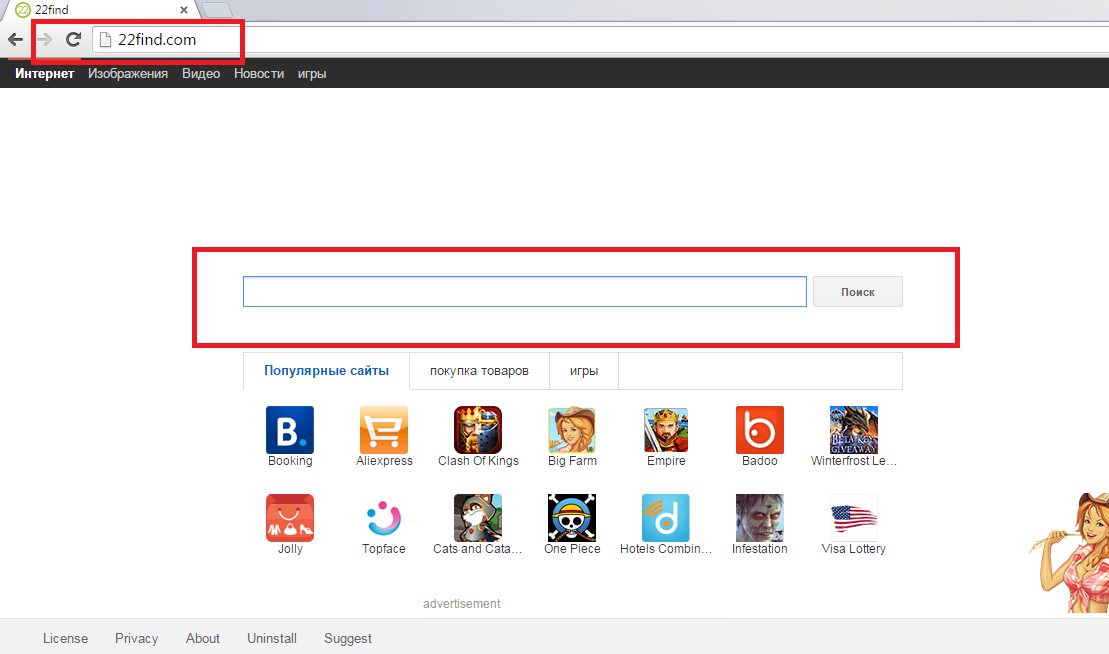 Jak działa 22find.com?
Jak działa 22find.com?